Remediați calculatorul Windows 10 lipsă sau dispărut
Publicat: 2019-08-18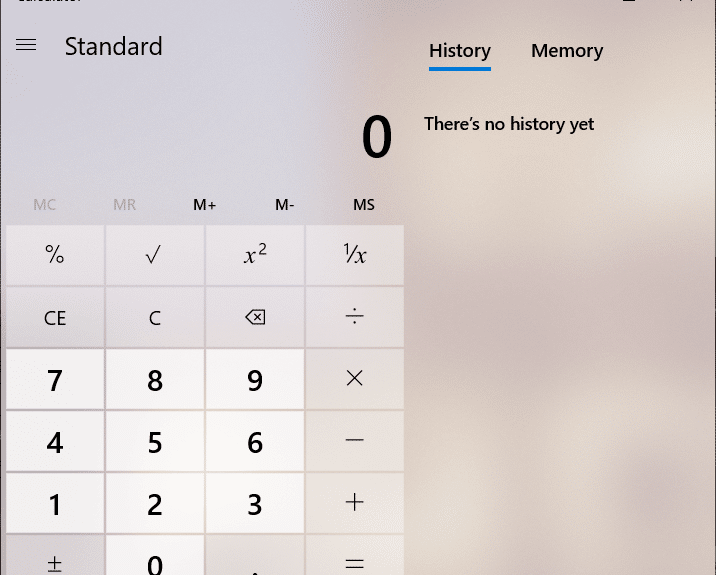
Remediați calculatorul Windows 10 lipsă sau dispărut: sistemul de operare Windows 10 vine cu cea mai recentă versiune a Calculatorului, care a înlocuit calculatorul clasic. Acest nou calculator are o interfață de utilizator clară și alte câteva caracteristici. Există programatori și moduri științifice disponibile și în această versiune a aplicației Calculator. Mai mult, are și o funcție de convertor care acceptă lungimea, energia, greutatea, unghiul, presiunea, data, ora și viteza.
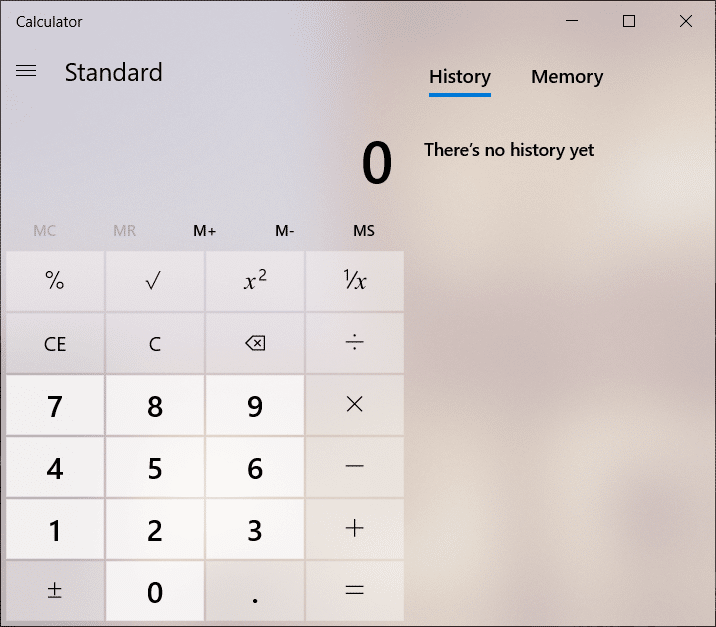
Acest nou Calculator funcționează fără probleme în Windows 10, totuși, uneori, utilizatorul raportează problema la lansarea aplicației Calculator și întâlnește o eroare. Dacă întâmpinați probleme în timp ce lansați Calculator în Windows 10, vom discuta două metode pentru a rezolva această problemă - resetarea aplicației la setarea implicită și reinstalarea aplicației. Vă recomandăm să utilizați prima metodă de resetare pentru a verifica dacă vă rezolvă problema. Dacă nu obțineți succes la primul pas, atunci puteți opta pentru a doua metodă de dezinstalare și instalare a aplicației pentru calculator.
Cuprins
- Remediați calculatorul Windows 10 lipsă sau dispărut
- Metoda 1 - Resetați aplicația Calculator în Windows 10
- Metoda 2 - Dezinstalați și reinstalați calculatorul în Windows 10
- Metoda 3 – Creați o comandă rapidă pe desktop
- Metoda 4 - Rulați System File Checker (SFC)
- Metoda 5 – Rulați depanatorul Windows Store
- Metoda 6 – Actualizați Windows
Remediați calculatorul Windows 10 lipsă sau dispărut
Asigurați-vă că ați creat un punct de restaurare în cazul în care ceva nu merge bine.
Metoda 1 - Resetați aplicația Calculator în Windows 10
1.Apăsați tasta Windows + I pentru a deschide Setări, apoi faceți clic pe Sistem.
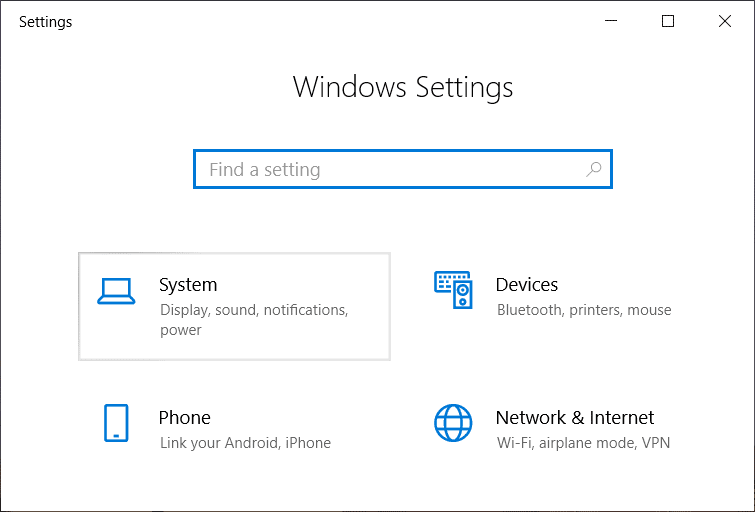
Notă: De asemenea, puteți deschide Setări utilizând bara de căutare Windows.
2. Acum, din meniul din stânga, faceți clic pe Aplicații și caracteristici.
3. În lista tuturor aplicațiilor, trebuie să găsiți aplicația Calculator . Faceți clic pe el pentru a-l extinde și apoi faceți clic pe Opțiuni avansate.
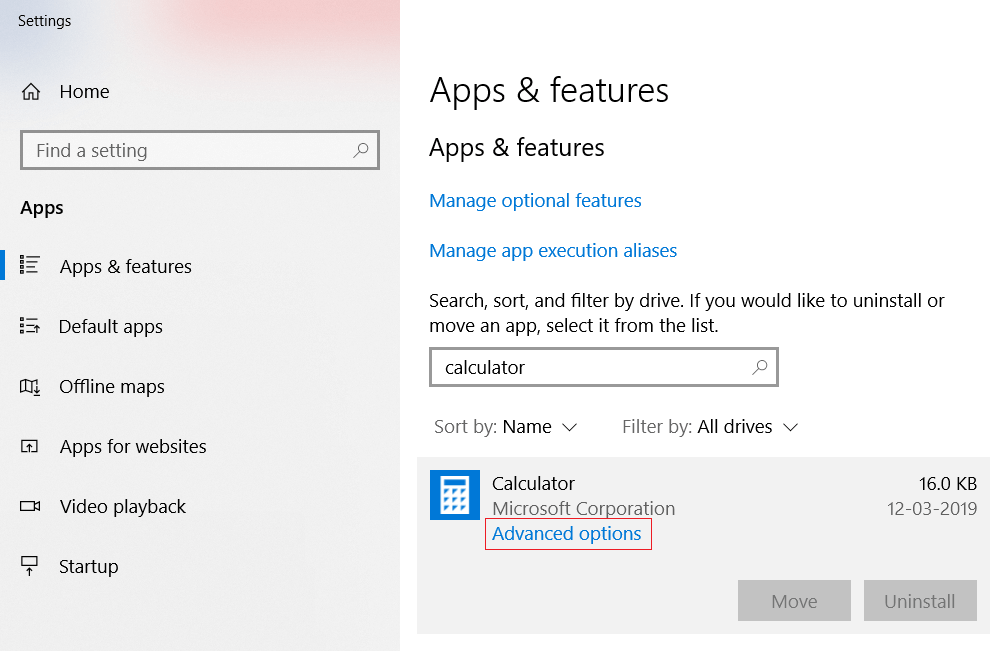
4. Aceasta va deschide pagina Utilizare stocare și Resetare aplicație, de unde trebuie să faceți clic pe opțiunea Resetare .
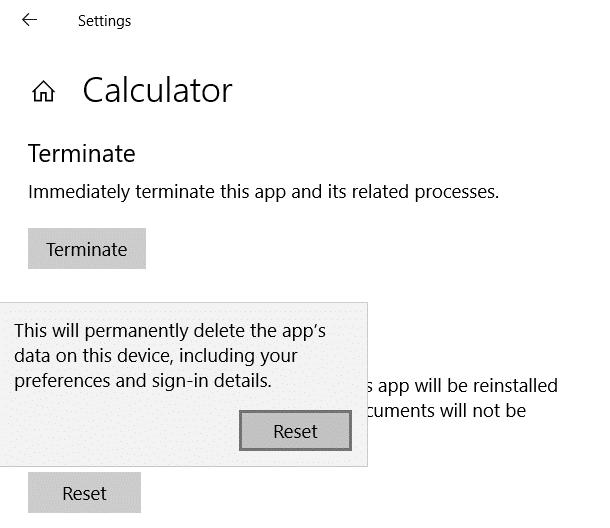
Când sistemul solicită avertisment, trebuie să faceți clic din nou pe butonul Resetare pentru a confirma modificările. Odată ce procesul este încheiat, veți observa un semn de verificare pe ecran. Vedeți dacă puteți remedia calculatorul Windows 10 lipsă sau dispărut , dacă nu, apoi continuați.
Metoda 2 - Dezinstalați și reinstalați calculatorul în Windows 10
Un lucru pe care trebuie să îl înțelegeți este că nu puteți dezinstala Calculatorul încorporat cu Windows 10 , ca și alte aplicații. Aceste aplicații încorporate din magazin nu pot fi dezinstalate cu ușurință. Trebuie fie să utilizați Windows PowerShell cu acces de administrator, fie orice alt software terță parte pentru a dezinstala aceste aplicații.
1.Tastați powershell în bara de căutare Windows, apoi faceți clic dreapta pe el și selectați Executare ca administrator.
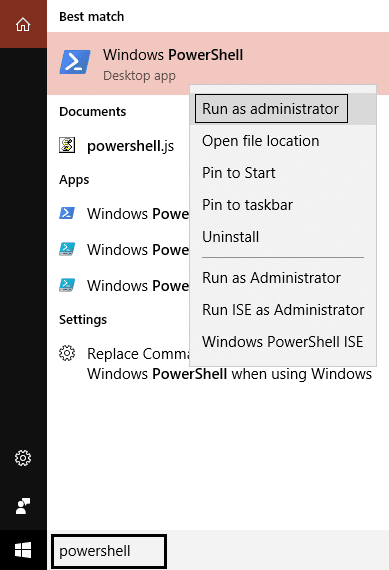
Notă: Sau puteți apăsa tasta Windows + X și alegeți Windows PowerShell cu drepturi de administrator.
2. Introduceți comanda de mai jos în caseta Windows PowerShell ridicată și apăsați Enter:
Get-AppxPackage – AllUsers
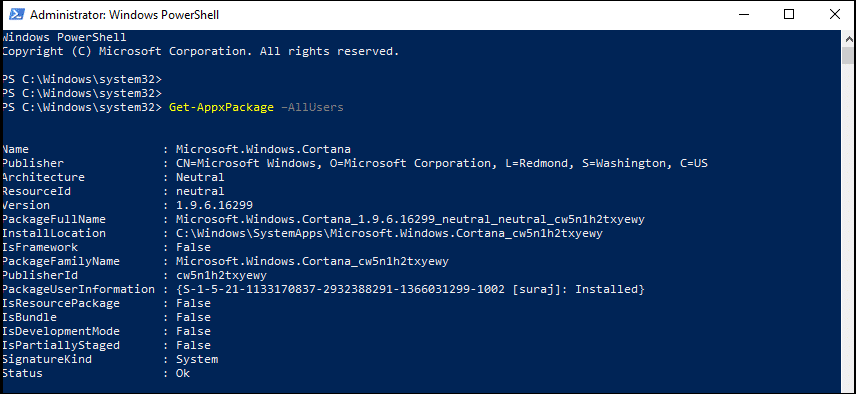
3.Acum, în listă, trebuie să găsiți Microsoft.WindowsCalculator.
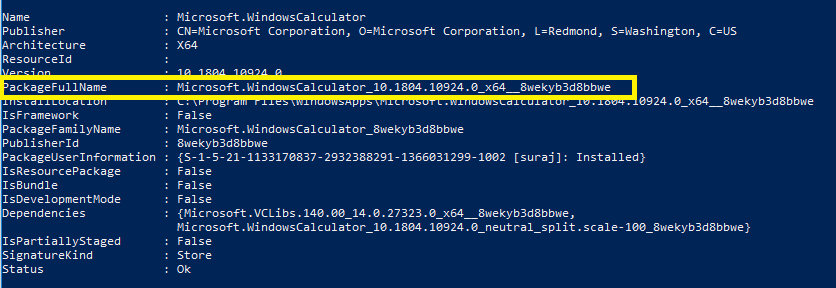
4.Odată ce găsiți Windows Calculator, trebuie să copiați secțiunea PackageFullName din Windows Calculator. Trebuie să selectați întregul nume și să apăsați simultan Ctrl + C tasta rapidă.
5. Acum trebuie să tastați comanda de mai jos pentru a dezinstala aplicația Calculator:
Remove-AppxPackage PackageFullName
Notă: Aici trebuie să înlocuiți PackageFullName cu PackageFullName copiat al Calculatorului.
6. Dacă comenzile de mai sus nu reușesc, atunci utilizați următoarea comandă:
Get-AppxPackage *windowscalculator* | Eliminați-AppxPackage
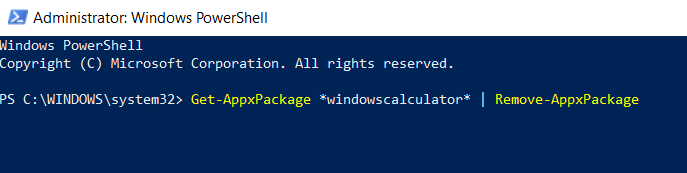
7.Odată ce aplicația este complet dezinstalată de pe dispozitiv, trebuie să vizitați Magazinul Microsoft Windows pentru a descărca și instala din nou aplicația Windows Calculator.
Metoda 3 – Creați o comandă rapidă pe desktop
Cel mai simplu mod de a căuta aplicația Calculator este în Windows Search.
1. Căutați aplicația Calculator în bara de căutare din Windows, apoi faceți clic dreapta pe ea și selectați opțiunea Fixare în bara de activități .
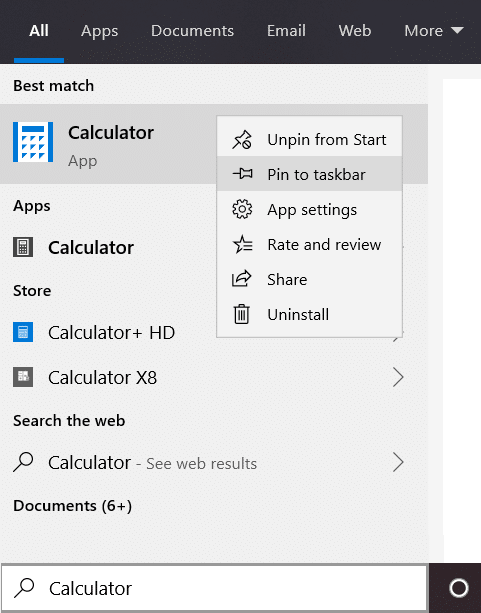
2.Odată ce comanda rapidă este adăugată în bara de activități, o puteți glisa și plasa cu ușurință pe desktop.

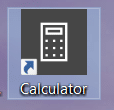
Dacă acest lucru nu funcționează, puteți crea cu ușurință o comandă rapidă pe desktop pentru aplicația Calculator:
1. Faceți clic dreapta pe o zonă goală de pe desktop, apoi selectați Nou și apoi faceți clic pe Comandă rapidă.
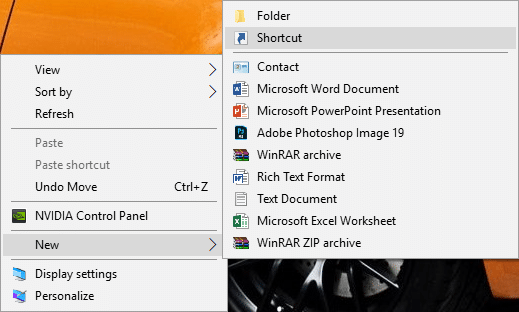
2. Faceți clic pe butonul Browse apoi navigați la următoarea locație:
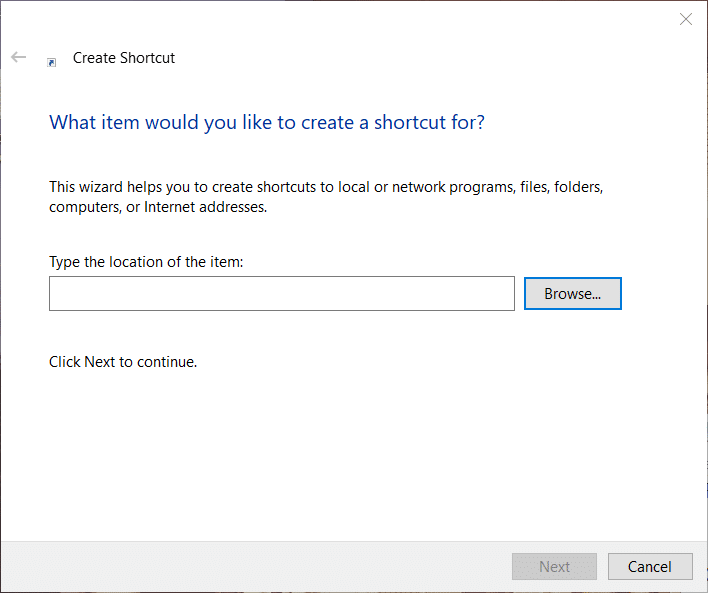
3. Acum răsfoiți la aplicația Calculator (calc.exe) în folderul Windows:
C:\Windows\System32\calc.exe
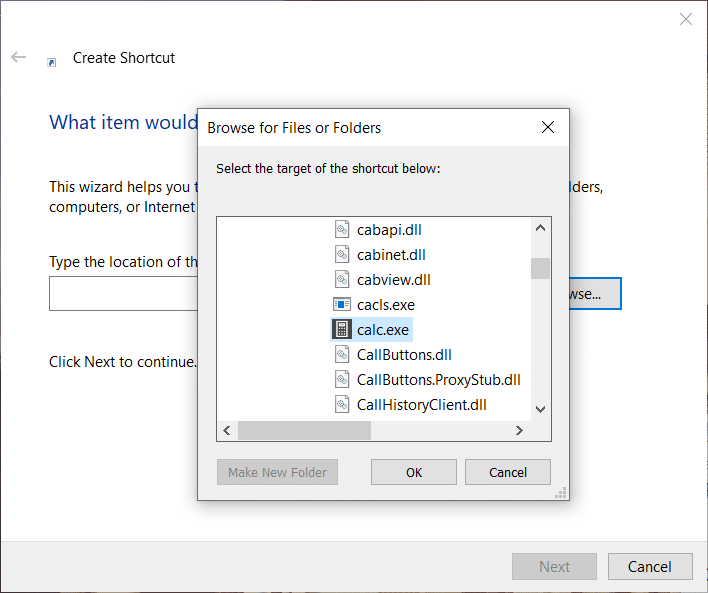
4.Odată ce locația calculatorului este deschisă, faceți clic pe butonul Următorul pentru a continua.
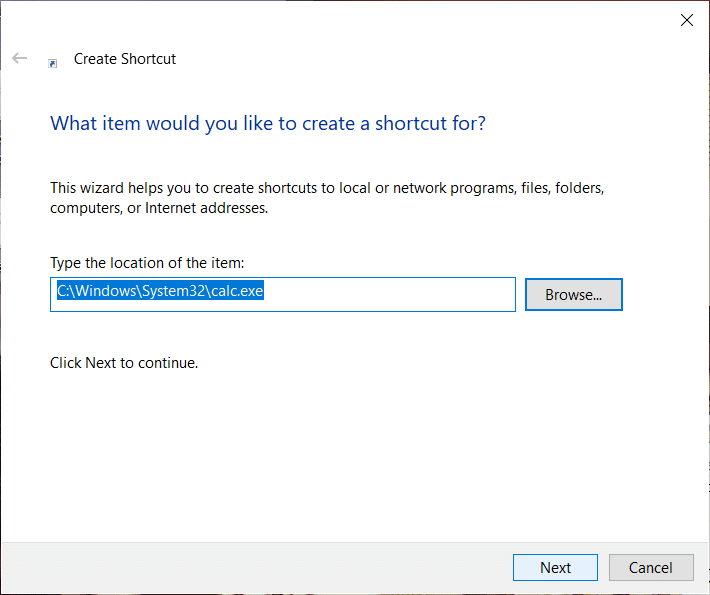
5. Denumiți comanda rapidă cum vă place , cum ar fi Calculator și faceți clic pe Terminare.
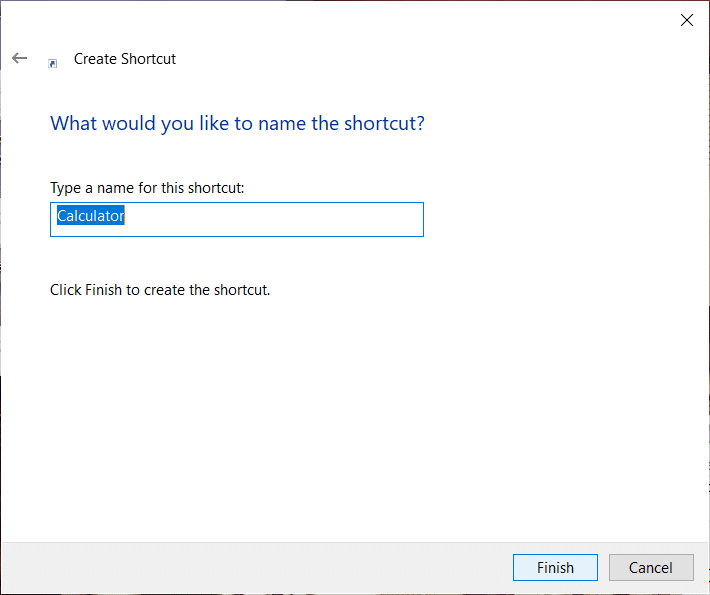
6. Acum ar trebui să puteți accesa aplicația Calculator de pe desktop.
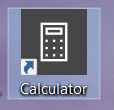
Metoda 4 - Rulați System File Checker (SFC)
System File Checker este un utilitar din Microsoft Windows care scanează și înlocuiește fișierul corupt cu o copie în cache a fișierelor care este prezentă într-un folder comprimat din Windows. Pentru a rula scanarea SFC, urmați acești pași.
1.Deschideți meniul Start sau apăsați tasta Windows .
2.Tastați CMD , faceți clic dreapta pe promptul de comandă și selectați Executare ca administrator .
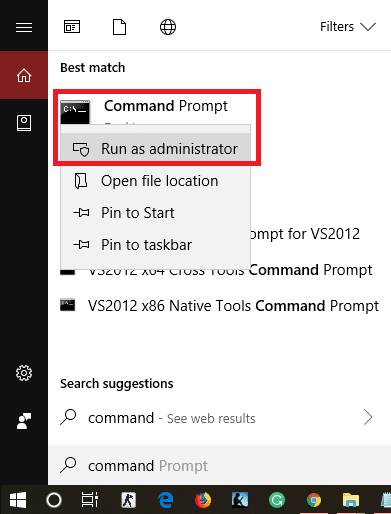
3.Tastați sfc/scannow și apăsați Enter pentru a rula scanarea SFC.
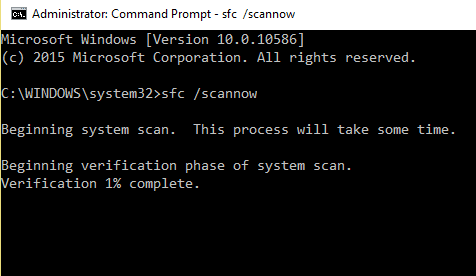
4. Reporniți computerul pentru a salva modificările și pentru a vedea dacă puteți remedia problema Windows 10 Calculator lipsă sau dispărut.
Metoda 5 – Rulați depanatorul Windows Store
1.Apăsați tasta Windows + I pentru a deschide Setări, apoi faceți clic pe Actualizare și securitate.
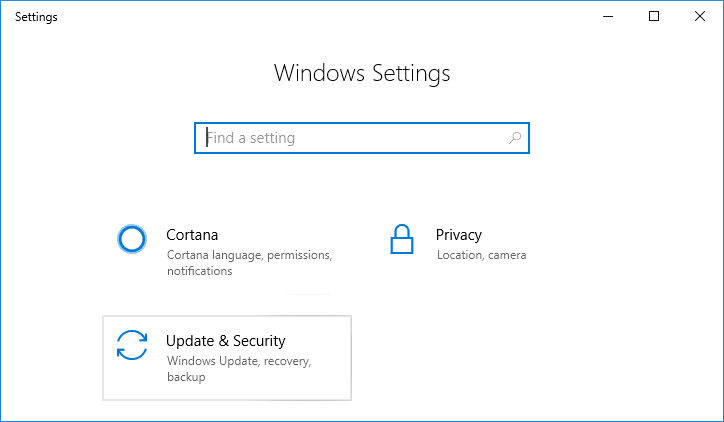
2. Din meniul din stânga, selectați Depanare.
3. Acum, din panoul din dreapta ferestrei, derulați în jos în jos și faceți clic pe Windows Store Apps.
4. În continuare, faceți clic pe „ Rulați instrumentul de depanare ” din Windows Store Apps.
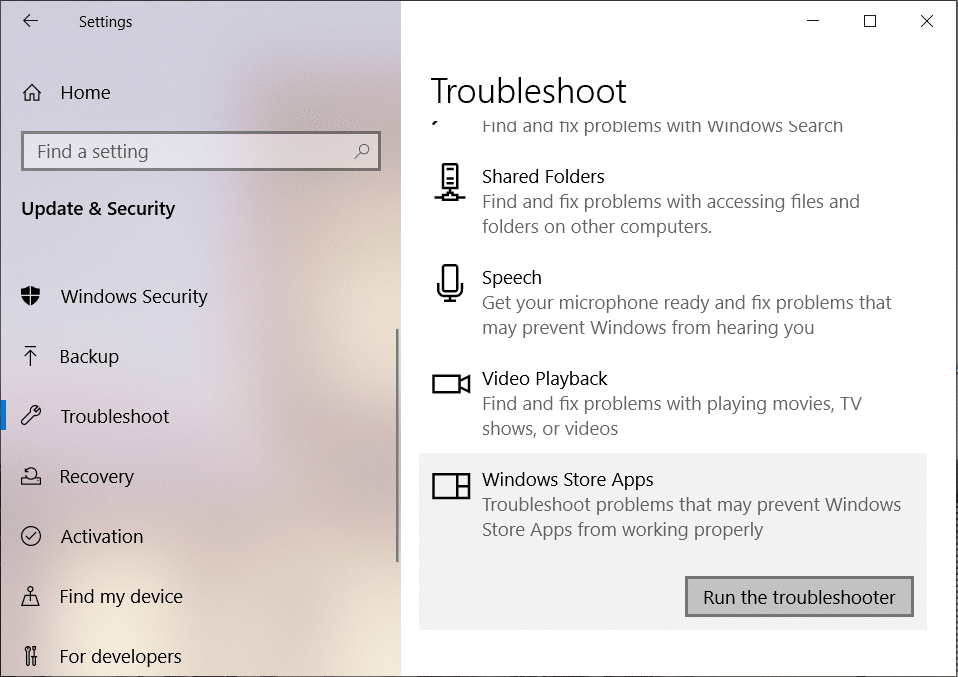
5. Urmați instrucțiunile de pe ecran pentru a rula instrumentul de depanare.
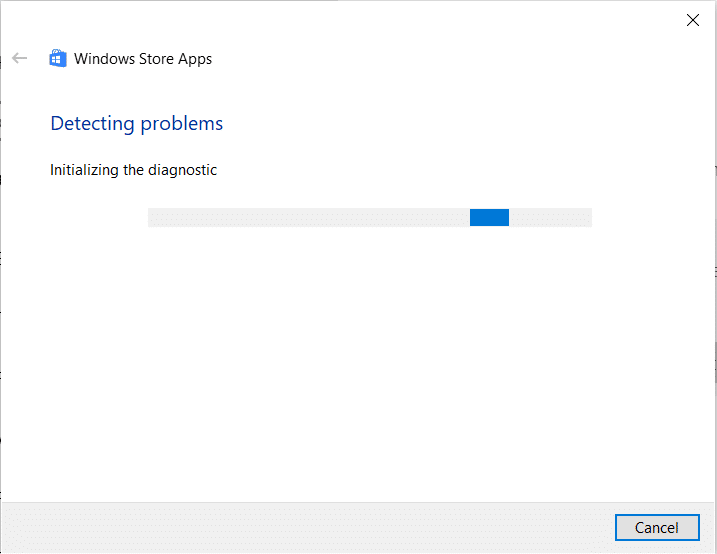
Metoda 6 – Actualizați Windows
1.Apăsați tasta Windows + I pentru a deschide Setări, apoi faceți clic pe Actualizare și securitate.
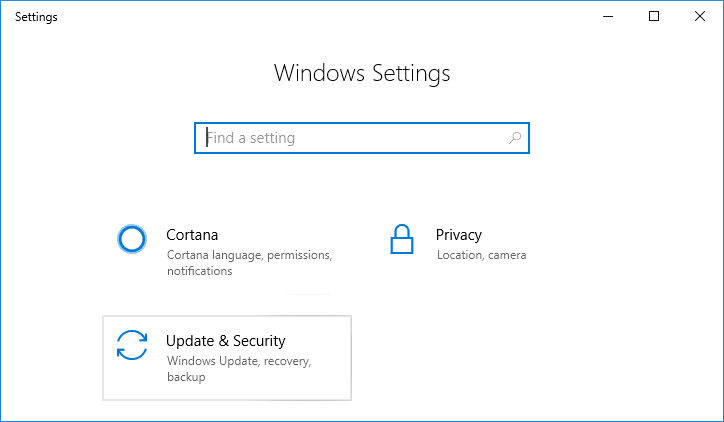
2. Din partea stângă, faceți clic pe meniu pe Windows Update.
3.Acum faceți clic pe butonul „ Verificați actualizări ” pentru a verifica dacă există actualizări disponibile.
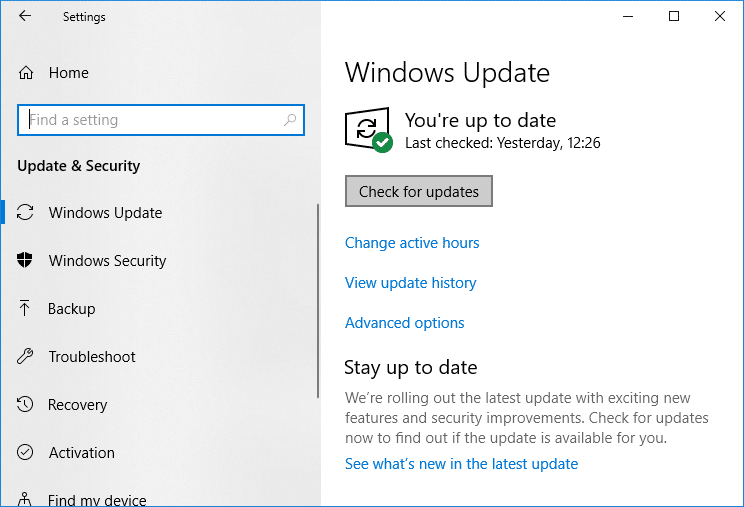
4. Dacă există actualizări în așteptare, faceți clic pe Descărcare și Instalare actualizări.
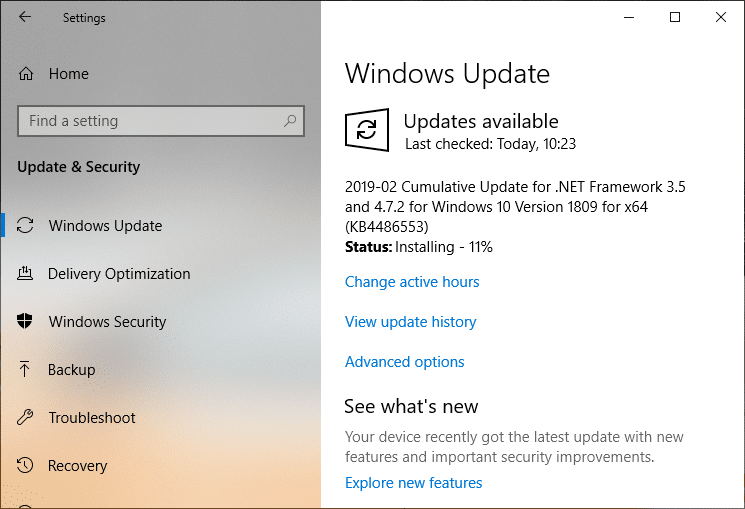
Sperăm că metodele de mai sus vor rezolva problema lipsă sau dispărută a calculatorului Windows 10. Majoritatea utilizatorilor au raportat că rezolvă această problemă utilizând oricare dintre metodele de mai sus. De obicei, resetarea aplicației Calculator remediază erorile comune ale acestei aplicații. Dacă prima metodă nu reușește să remedieze problema lipsei Calculatorului , puteți opta pentru a doua metodă.
Recomandat:
- 10 moduri de a remedia problemele de blocare a Minecraft pe Windows 10
- Remediați eroarea ERR INTERNET DECONECTAT în Chrome
- Dezactivați setarea de suspendare selectivă USB în Windows 10
- Cele mai bune 4 aplicații pentru a edita PDF pe Android
Dacă totuși, vă confruntați cu această problemă, anunțați-mi problema și eroarea cu care vă confruntați în caseta de comentarii. Uneori, în funcție de întreținerea dispozitivului și de actualizările sistemului de operare, soluțiile pot fi diferite. Prin urmare, nu trebuie să vă faceți griji dacă metodele de mai sus nu vă ajută să rezolvați această problemă.
